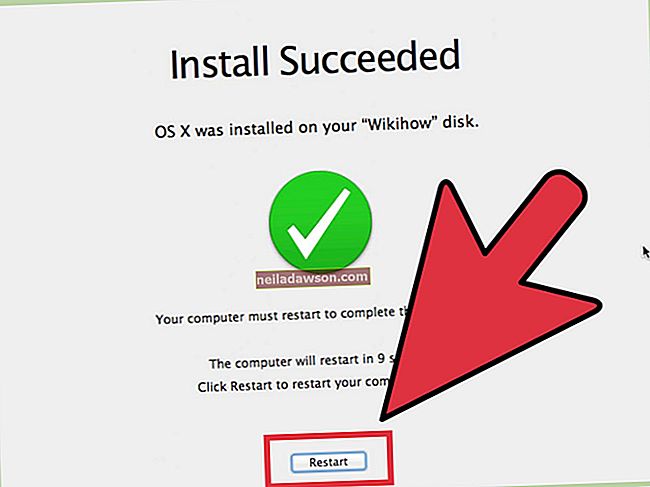IPad, tabletový počítač od společnosti Apple, Inc., vyžaduje, aby jeho vlastníci nastavili a synchronizovali zařízení pomocí aplikace iTunes. Když aktivujete iPad v iTunes poprvé, musíte zadat název, který může iTunes a několik dalších aplikací použít k identifikaci zařízení. Uživatelé na zařízeních iPad můžete kdykoli změnit prostřednictvím iTunes.
Změna vlastnictví iPadu je velmi snadná a po výměně účtů iTunes za nového vlastníka se efekty projeví okamžitě. Existuje mnoho důvodů pro změnu vlastnictví, jen se ujistěte, že se nevzdáte svého vlastnictví iPadu, dokud si nebudete jisti rozhodnutím.
Důvody ke změně vlastníka iPadu
Ke změně vlastnictví může dojít trvale nebo dočasně. Trvalé změny vyžadují úplné vypnutí služeb a odpojení všech připojených zařízení. Pokud prodáváte nebo darujete zařízení, ujistěte se, že má iPad nový začátek pro nového uživatele. To zahrnuje odpojení vašeho účtu iTunes a odstranění veškerých uložených dat v zařízení.
Dočasná změna vlastnictví je o něco jednodušší díky jednoduchému odhlášení z iTunes a novému přihlášení uživatele. Jakákoli služba připojená k zařízení však bude nadále účtována, pokud nezrušíte zásady nebo nepřenesete službu do nového zařízení.
Proces změny vlastnictví je nakonec jednoduchý a měl by vyžadovat velmi málo času. Nejnáročnějším aspektem je obvykle zrušení nebo přenos služby prostřednictvím mobilního operátora.
Vypněte synchronizaci a mazání osobních údajů
Než iPad předáte, odeberte synchronizace z jakéhokoli připojeného zařízení. Váš telefon, počítač a hodinky jsou potenciálně synchronizovány se zařízením. Jednoduše zrušte spárování každého zařízení a odeberte tato připojení.
Dále musíte odstranit své osobní údaje. Neodstraňujte však nic ručně, protože jste stále přihlášeni ke svému cloudu. Smazáním odstraníte informace z cloudu a následně z dalších zařízení.
Nejprve se odhlaste ze svých účtů iCloud a iTunes. Jednoduše klikněte na Nastavení a poté Odhlásit se, abyste závažně odstranili cloudová připojení na iPadu. Mnoho uživatelů se v tomto okamžiku zastaví a převede vlastnictví. Měli byste udělat ještě jeden krok a vymazat všechna zbytková data na iPadu.
Vraťte se do Nastavení , klikněte na Obecné a poté Obnovit . Stisknutím možnosti Vymazat veškerý obsah a nastavení zcela vyčistíte iPad od nového uživatele.
Přenosová služba
V tomto okamžiku se iPad čte pro nového uživatele. Pro začátek se jednoduše přihlásí ke svému účtu iTunes. Jediným zbývajícím prvkem je aspekt služby používaný k přenosu iPadu na nového vlastníka .
Pokud jste iPad používali pouze na WIFI a nikdy jste nepřipojili službu, nejsou nutné žádné další kroky. Pokud je iPad ke službě připojen prostřednictvím SIM karty, vyjměte kartu a ohledně změny služby se obraťte na svého operátora. Vložením konce kancelářské sponky do dírky vedle zásobníku SIM kartu vyjmete. Kartu můžete umístit do nového iPadu, abyste jednoduše přenesli stávající službu do nového zařízení.
IPad připojený ke službě bez SIM karty bude vyžadovat telefonní hovor s operátorem služby, aby službu odpojil nebo přenesl službu na nového vlastníka. Proces se liší podle dopravce, ale změnu obvykle vyřeší volání zákaznického servisu.
Další možností je navštívit přímo vašeho operátora. Návštěvy v obchodech zajišťují, že je služba zrušena nebo přenesena bez frustrace z procesu po telefonu.